細かい部分を編集する場合など、画像の拡大縮小は必須の技術といえます。
ズームツールの使い方
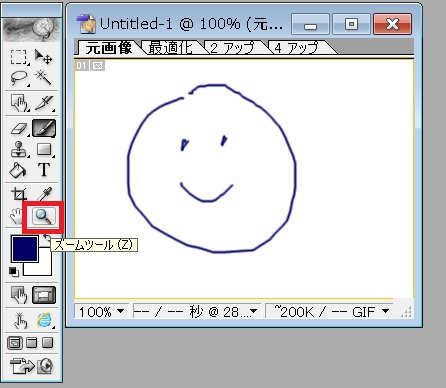
左メニューからズームツールを選択します
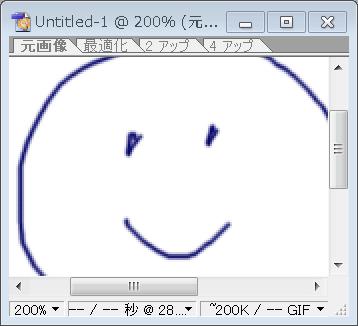
画面をクリックすると画像が拡大表示されます
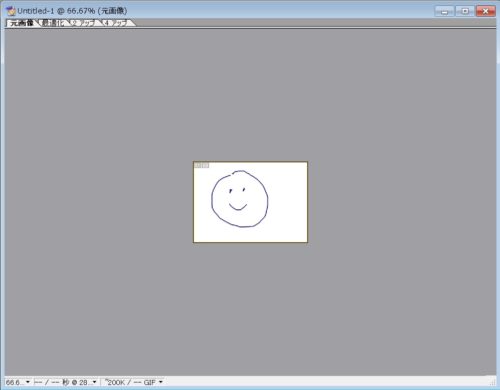
Altを押しながらズームツールでクリックすると、倍率が縮小されます
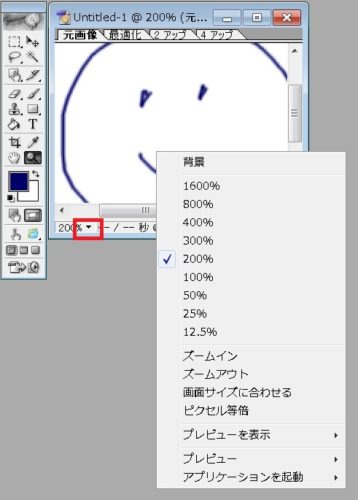
ズームツール選択中は、画像左下、または右クリックからサイズを選ぶことも可能です
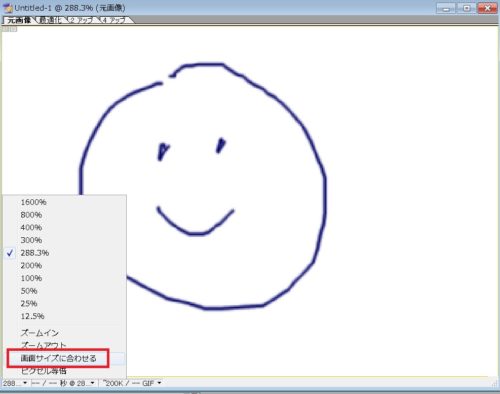
「画面サイズに合わせる」を選ぶと、表示されているサイズに合わせてウィンドウサイズが変化します
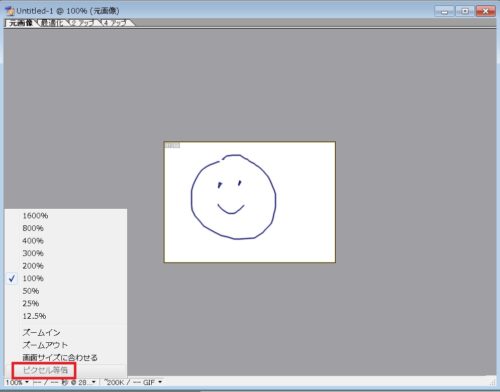
「ピクセル等倍」を選ぶと、本来のピクセル換算のサイズに合わせて画像の表示が変化します
ビューメニューの使い方
こちらは他のツールを選択していても使用可能です。ショートカットも使えます。

ビューメニューからも同様の操作が行えます
ズームイン
Ctrl+Shift++
Ctrl+Shift++
ズームアウト
Ctrl+–
※zでズームインまたはズームアウトツールを使えますが、バージョンによってどちらになるかが異なる。最近のものはズームインになる
※Altキーを押している間、ズームインツール選択中はズームアウト、ズームアウトツール選択中はズームインに切り替え可能

Photoshopの使い方、ツール、テクニック逆引きリファレンス
イラストレーターと並んでエンジニア業界でも突出して人気の高い、Adobe社の画像編集・作成ソフト、Photoshop関連記事のまとめとなります。毎回変な絵を使ってますが、大体マウスでがんばって描いてます。





















コメント